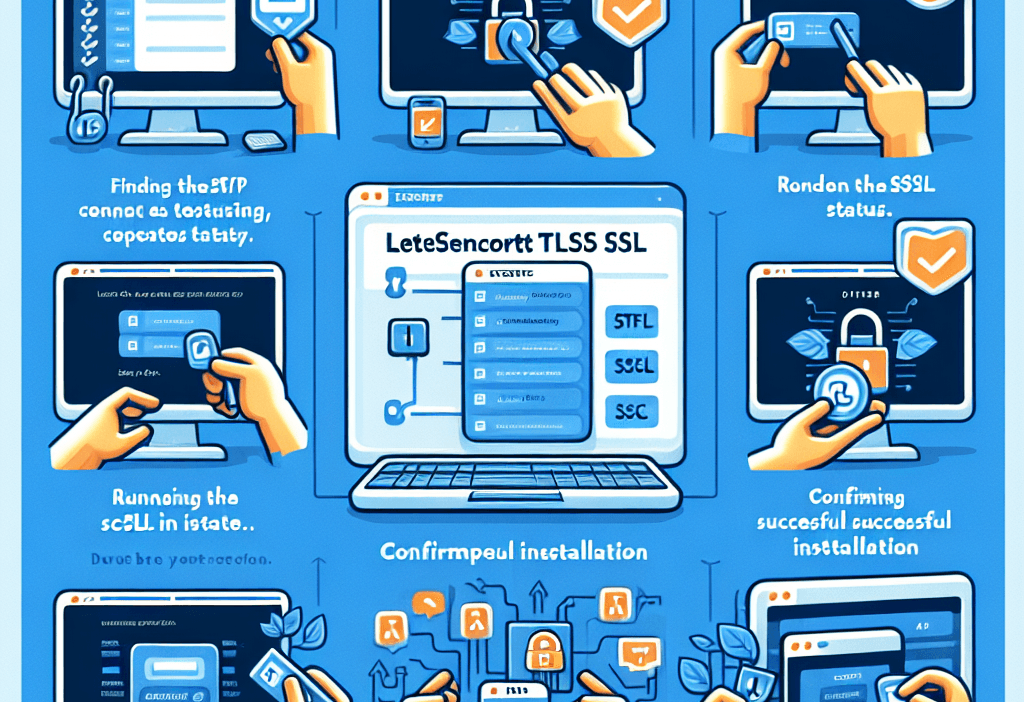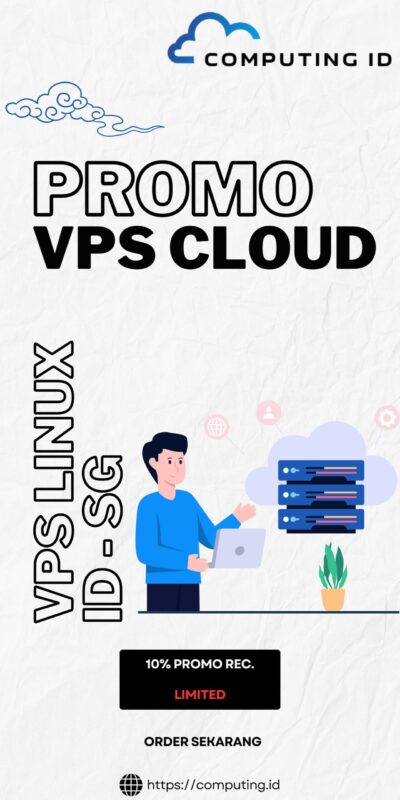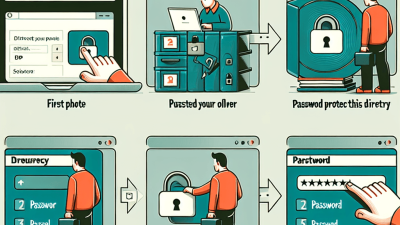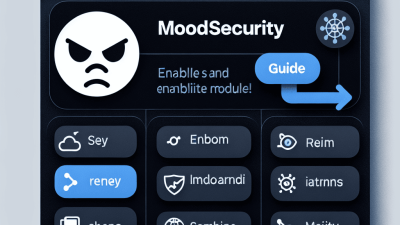Keamanan website adalah salah satu aspek terpenting dalam pengelolaan situs web. Salah satu cara untuk meningkatkan keamanan adalah dengan menggunakan SSL (Secure Socket Layer). SSL berfungsi untuk mengenkripsi data yang ditransfer antara server dan pengguna, sehingga informasi sensitif seperti kata sandi dan data pribadi tetap aman. Salah satu penyedia SSL yang populer dan gratis adalah Let’s Encrypt. Dalam artikel ini, kita akan membahas langkah-langkah untuk pasang SSL Let’s Encrypt di cPanel.
Apa itu Let’s Encrypt?
Let’s Encrypt adalah Certificate Authority (CA) yang menyediakan sertifikat SSL gratis. Dengan menggunakan Let’s Encrypt, Anda dapat mengamankan situs web Anda tanpa biaya tambahan. Proses penginstalan dan pembaruan sertifikat juga otomatis, sehingga memudahkan pemilik situs web dalam menjaga keamanan situs mereka.
Persyaratan Sebelum Memulai
Sebelum Anda mulai memasang SSL Let’s Encrypt, ada beberapa persyaratan yang perlu dipenuhi:
- Anda harus memiliki akses ke cPanel dari penyedia hosting Anda.
- Domain yang ingin diamankan harus sudah terdaftar dan aktif.
- Pastikan Anda memiliki hak akses untuk mengelola DNS domain Anda.
Langkah-langkah Memasang SSL Let’s Encrypt di cPanel

Masuk ke cPanel

Langkah pertama adalah masuk ke akun cPanel Anda. Biasanya, Anda dapat mengakses cPanel dengan menambahkan “/cpanel” di akhir URL domain Anda, seperti www.domainanda.com/cpanel. Masukkan username dan password yang telah diberikan oleh penyedia hosting Anda.
Temukan Menu SSL/TLS
Setelah berhasil masuk, cari menu yang berlabel “SSL/TLS Status” atau “Security”. Menu ini biasanya terletak di bagian “Security” pada dashboard cPanel Anda.

Pilih SSL/TLS Status
Di dalam menu kolom Security, Anda akan menemukan opsi untuk mengelola sertifikat SSL. Cari opsi yang menyebutkan “SSL/TLS Status” Klik pada opsi tersebut untuk melanjutkan.
Pilih Domain

Setelah Anda mengklik SSL/TLS Status, Anda akan melihat daftar domain yang terdaftar di akun cPanel Anda. Pilih domain yang ingin Anda amankan dengan SSL. Pastikan untuk memilih domain yang benar, terutama jika Anda memiliki beberapa domain.
Install Sertifikat SSL
Setelah memilih domain, Anda akan melihat opsi untuk menginstal sertifikat SSL. Klik tombol “Run AutoSSL” untuk memulai proses instalasi. Proses ini biasanya hanya memakan waktu beberapa detik hingga beberapa menit.
Verifikasi Instalasi
Setelah proses instalasi selesai, Anda akan mendapatkan notifikasi bahwa sertifikat SSL telah berhasil dipasang. Untuk memverifikasi, Anda dapat mengunjungi situs web Anda dengan menambahkan “https://” di depan URL. Jika sertifikat terpasang dengan benar, Anda akan melihat ikon gembok di bilah alamat browser Anda.
Pengaturan Redirect (Opsional)
Untuk memastikan semua pengunjung diarahkan ke versi HTTPS dari situs Anda, Anda dapat mengatur redirect di file .htaccess. Tambahkan kode berikut di atas file .htaccess Anda:
RewriteEngine On
RewriteCond %{HTTPS} off
RewriteRule ^ https://%{HTTP_HOST}%{REQUEST_URI} [L,R=301]
Ini akan mengarahkan semua permintaan HTTP ke HTTPS secara otomatis.
Kesimpulan
Pasang SSL Let’s Encrypt di cPanel adalah proses yang relatif mudah dan cepat. Dengan mengikuti langkah-langkah di atas, Anda dapat meningkatkan keamanan situs web Anda tanpa biaya tambahan. SSL tidak hanya melindungi data pengguna, tetapi juga meningkatkan kepercayaan pengunjung terhadap situs Anda. Selain itu, Google juga memberikan peringkat lebih baik untuk situs yang menggunakan HTTPS. Jadi, jangan ragu untuk mengamankan situs Anda dengan SSL Let’s Encrypt.